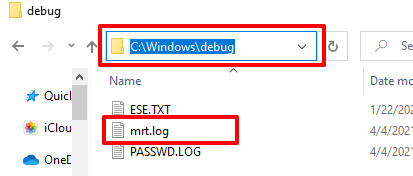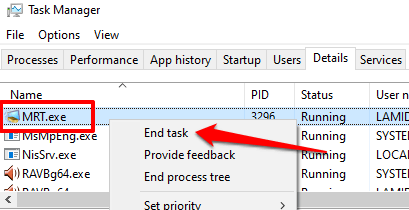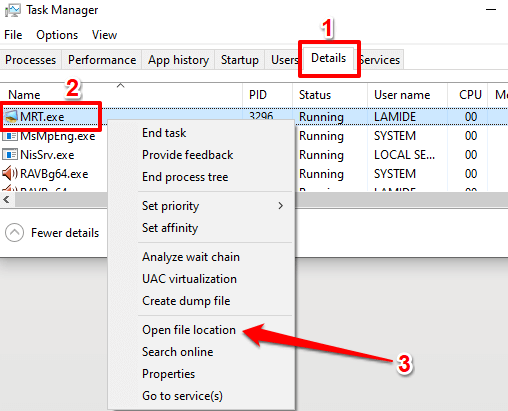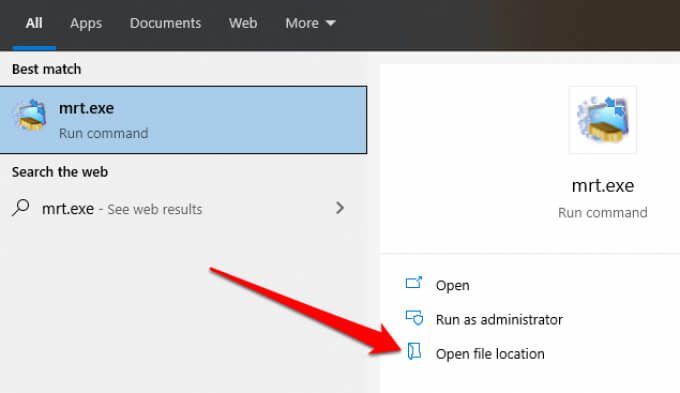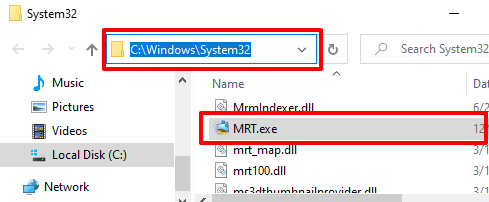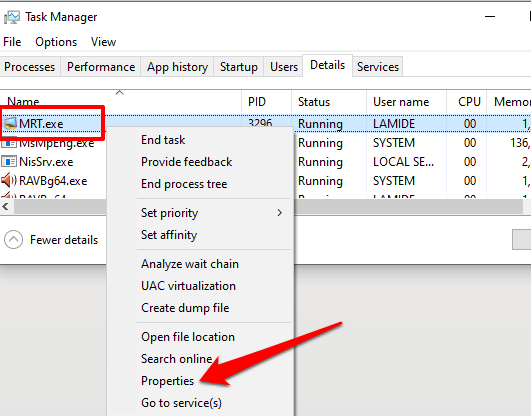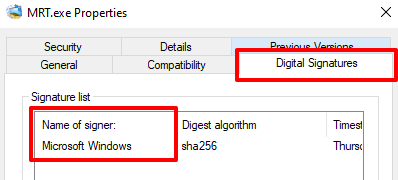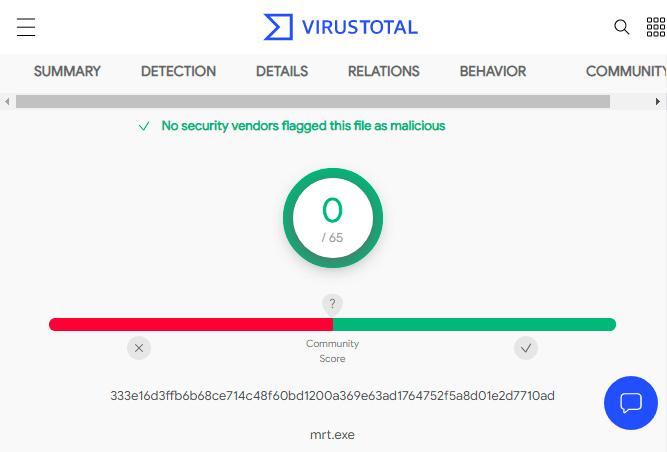É normal questionar a legitimidade de arquivos de sistema desconhecidos , especialmente quando eles consomem recursos do sistema de forma anormal. Se você iniciar o Gerenciador de Tarefas e descobrir que um processo chamado MRT.exe tem um uso excessivamente alto da CPU, você tem todos os motivos para se preocupar.
Neste guia, explicaremos o que mrt.exe significa e o que ele faz. Da mesma forma, você aprenderá como determinar se possui uma cópia segura do arquivo em seu PC.
O que é mrt.exe?
mrt.exe é o arquivo executável da Ferramenta de Remoção de Software Malicioso do Microsoft Windows . Você encontrará esse arquivo em todos os computadores que executam o sistema operacional Windows. A Microsoft desenvolveu a Ferramenta de Remoção de Software Malicioso para verificar ocasionalmente seu computador em busca de malware, vírus e worms populares.
Por padrão, a Ferramenta de Remoção de Software Malicioso hiberna em segundo plano e é executada apenas uma vez por mês. Você também pode usar a ferramenta manualmente para executar uma Verificação rápida , Verificação completa ou Verificação personalizada de seu computador.
Para acessar a interface interativa da ferramenta de remoção de software, digite mrt.exe na barra de Pesquisa do Windows e selecione Abrir . Siga o prompt e selecione o tipo de verificação que deseja realizar.
Se a ferramenta detectar alguma infecção, ela a removerá imediatamente e criará um relatório contendo o número de arquivos verificados, arquivos infectados e arquivos removidos.
O relatório é gerado automaticamente e salvo em um arquivo de texto denominado mrt.log. Vá para Disco local (C:) > Windows > depurar e clique duas vezes no arquivo mrt.log para veja os relatórios de varredura.
Como reduzir o alto uso da CPU do mrt.exe
Às vezes, uma falha temporária do sistema pode fazer com que a ferramenta de remoção de software consuma recursos excessivos do sistema. Clique com o botão direito do mouse em MRT.exe no Gerenciador de tarefas e selecione Finalizar tarefa .
Se o processo reaparecer no Gerenciador de Tarefas e continuar consumindo CPU e memória de forma anormal, reinicie o PC e verifique novamente. Se o problema persistir, a ferramenta de remoção de software provavelmente está infectada e insegura.
O mrt.exe é seguro? 3 maneiras de verificar
A Ferramenta de Remoção de Software Malicioso é integrada ao sistema operacional Windows pela Microsoft. É seguro e não causará nenhum problema ao seu computador.
No entanto, se mrt.exe estiver sempre ativo quando você verificar o Gerenciador de Tarefas, um vírus pode ser camuflado como Ferramenta de Remoção de Software Malicioso. As técnicas listadas abaixo o ajudarão a determinar se o arquivo mrt.exe em seu PC é genuíno ou uma imitação fraudulenta.
1. Verifique a localização do arquivo
O arquivo executável da Ferramenta de Remoção de Software Malicioso fica na pasta system32 (C: \ Windows \ System32) em dispositivos Windows 10. Se o arquivo estiver localizado em outro lugar, provavelmente é um vírus ou malware. Siga as etapas abaixo para verificar a localização do arquivo mrt.exe em seu computador.
1. Pressione Ctrl + Shift + Esc para iniciar o Gerenciador de Tarefas do Windows.
2. Vá para a guia Detalhes , clique com o botão direito em MRT.exe e selecione Abrir local do arquivo no menu de contexto.
Se você não conseguir encontrar o arquivo no Gerenciador de Tarefas, digite mrt.exe na barra de Pesquisa do Windows e selecione Abrir local do arquivo .
Isso abrirá uma nova janela do Explorador de Arquivos destacando o arquivo MRT.exe.
3. Clique na barra de endereço do File Explorer para verificar a localização do arquivo.
2. Verifique a assinatura digital do arquivo
Alguns trojans e worms podem criar cópias maliciosas do arquivo MRT.exe quando infectam seu PC. Um bom exemplo é o TROJ_TIBS.DC trojan , conforme relatado pela Trend Micro, uma empresa de segurança de dados e cibersegurança.
Examinar a assinatura digital do MRT.exe também é uma maneira eficaz de detectar se você possui ou não uma cópia original do arquivo. Clique com o botão direito em MRT.exe no Explorador de Arquivos ou Gerenciador de Tarefas e selecione Propriedades .
Vá para a guia Assinaturas digitais e verifique a coluna Nome do signatário .
Se o assinante ou editor não for o Microsoft Windows, você possui uma cópia mal-intencionada do arquivo MRT.exe. Execute o arquivo por meio de seu software antivírus ou exclua-o do PC.
Observação: é possível encontrar várias instâncias de MRT.exe no Gerenciador de tarefas. Se for esse o caso do seu PC, certifique-se de verificar o local do arquivo e a assinatura digital para cada ocorrência.
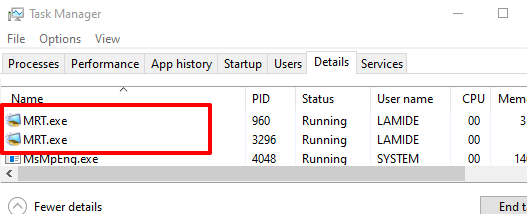 verificadores de vírus online como o VirusTotal para verificar se o arquivo MRT.exe em seu computador é malicioso. Visite o site do VirusTotal , navegue até a seção Arquivo e carregue o arquivo MRT.exe no site.
verificadores de vírus online como o VirusTotal para verificar se o arquivo MRT.exe em seu computador é malicioso. Visite o site do VirusTotal , navegue até a seção Arquivo e carregue o arquivo MRT.exe no site.
O VirusTotal verificará e analisará o arquivo em busca de malware, worms e outros tipos de conteúdo malicioso.
Você deve excluir mrt.exe?
Você deve remover a Ferramenta de Remoção de Software Malicioso do seu computador se mrt.exe estiver fora da pasta system32. Da mesma forma, exclua o arquivo se não estiver assinado pela Microsoft ou se seu software de segurança o sinalizar como malicioso.
Contanto que você tenha uma ferramenta anti-malware ou antivírus dedicada, você pode passar sem a Ferramenta de Remoção de Software Malicioso do Windows. No entanto, recomendamos ter a ferramenta em seu computador para segurança extra. Se você excluiu o arquivo por ser problemático ou original, deve baixar e reinstalar um cópia oficial do mrt.exe do site da Microsoft .
Executando o Windows Verificador de arquivos do sistema (SFC) ou o Utilitário de verificação de disco também reinstalará um arquivo mrt.exe genuíno em seu PC. Da mesma forma, instalando um Windows Update-vá para Configurações > Atualização e segurança > Windows Update > Verificar atualizações e instale qualquer atualização disponível na página.
Fique protegido
Embora a Ferramenta de Remoção de Software Malicioso ajude a eliminar softwares mal-intencionados específicos do seu PC, a Microsoft enfatiza que ela não substitui o software antivírus. Você precisa de um programa antivírus dedicado em execução no seu PC para proteção ininterrupta.
Dê uma olhada em nosso compilação de scanners de vírus e malware gratuitos e pagos . Além disso, verifique este artigo em removendo malware completamente no Windows . Esses recursos contêm algumas ferramentas excelentes que ajudarão a encerrar processos de malware e outras ameaças de segurança em seu dispositivo.